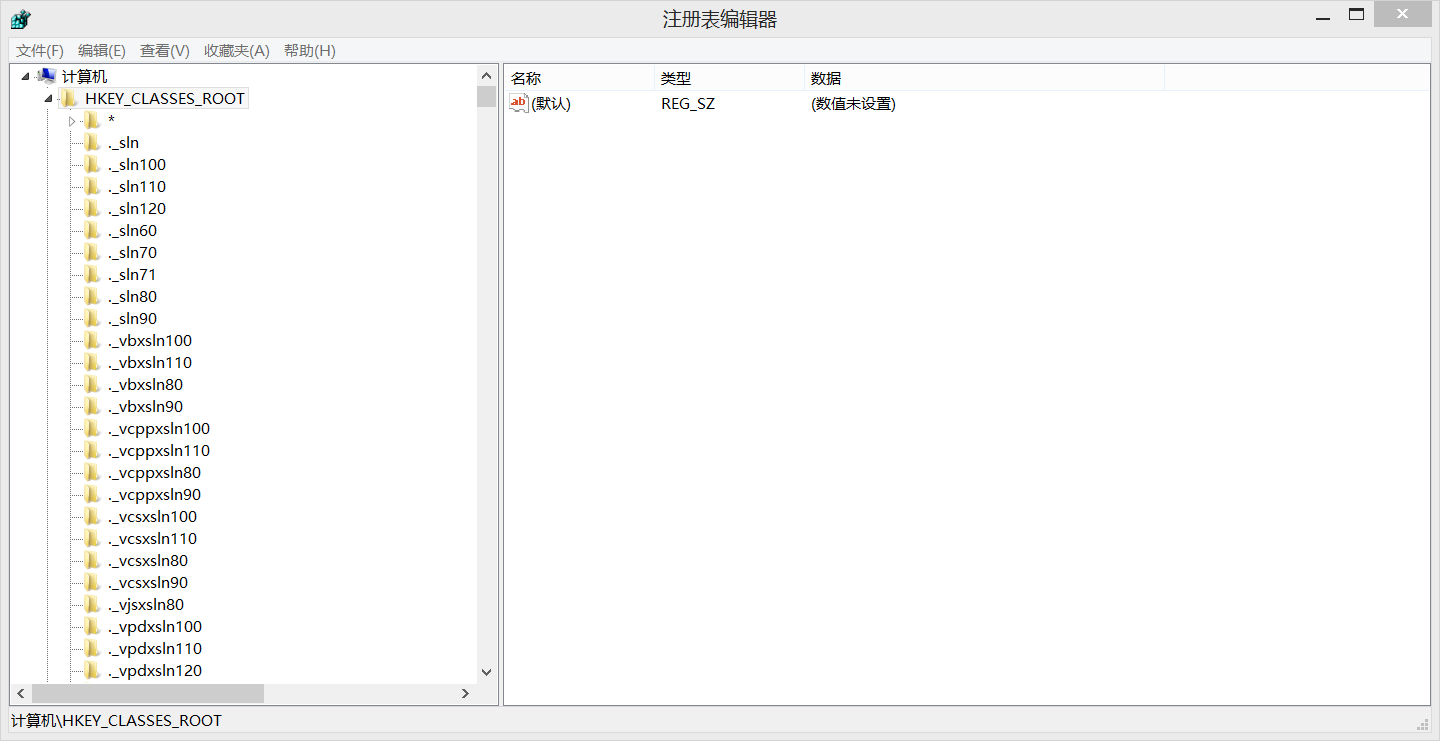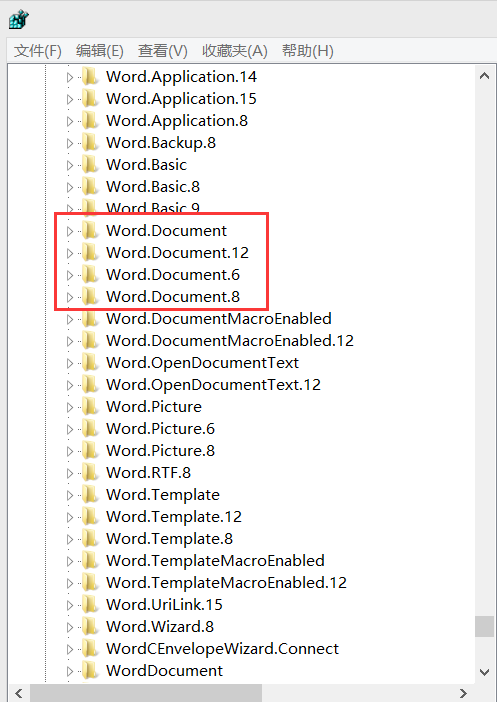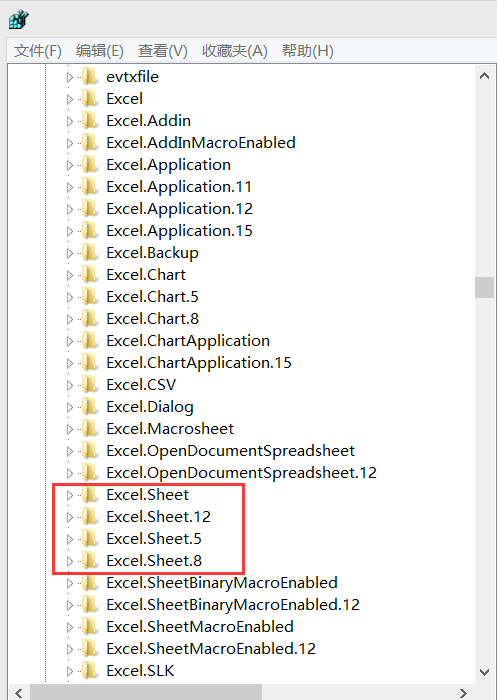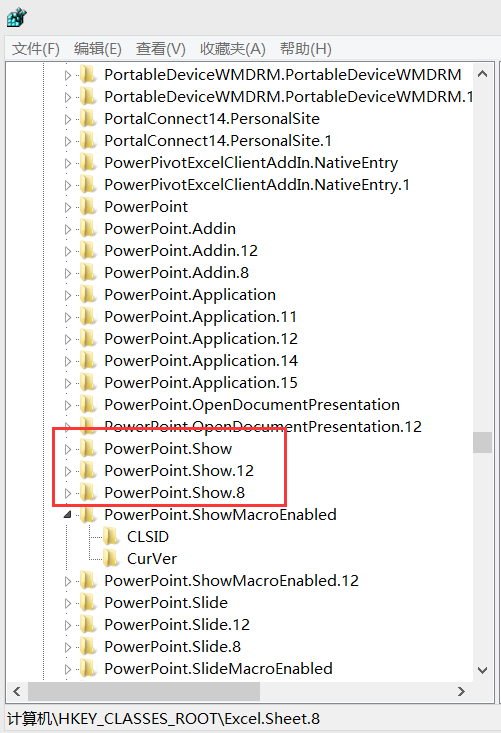Office2013圖標出現白板的解決辦法
阿新 • • 發佈:2019-02-14
安裝完Office2013之後把之前電腦裡面的WPS給解除安裝掉了,但是隨之問題也出現了,就是屬於辦公的檔案(word、excel和ppt)等檔案的圖示不能正常顯示,而是一個白板,但是能正常開啟檔案,雖然不影響檔案的開啟,但是感覺不舒服,於是在網上搜索一些解決辦法,問題解決了,於是想把解決問題的方法記錄下來。
問題的原因是登錄檔出了問題,個人感覺跟WPS解除安裝之後有關係,於是需要修改登錄檔,步驟如下:
(1)開啟登錄檔
按下組合鍵Win+R調出系統執行對話方塊,並在對話方塊中輸入:regedit
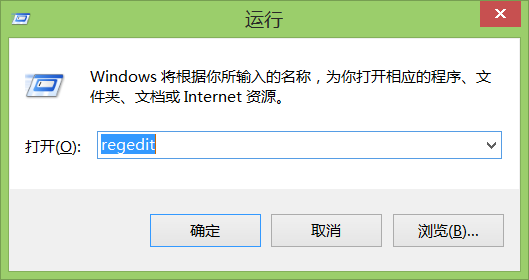
點選確定出現以下對話方塊
(2)刪除一些登錄檔選項
1.刪除Word對應的登錄檔選項
刪除HKEY_CLASSES_ROOT以下幾個資料夾:
① Word.Document
② Word.Document.12
③ Word.Document.6
④ Word.Document.8
2.刪除Excel對應的登錄檔選項
刪除HKEY_CLASSES_ROOT下的幾個資料夾:
①Excel.Sheet
②Excel.Sheet.12
③Excel.Sheet.5
④Excel.Sheet.8
3.刪除PowerPoint對應的登錄檔選項
刪除HKEY_CLASSES_ROOT下的幾個資料夾:
①PowerPoint.Show
②PowerPoint.Show.12
③PowerPoint.Show.8
(3)修復Office2013
進入控制面板,找到Office2013安裝選項,並點選更改
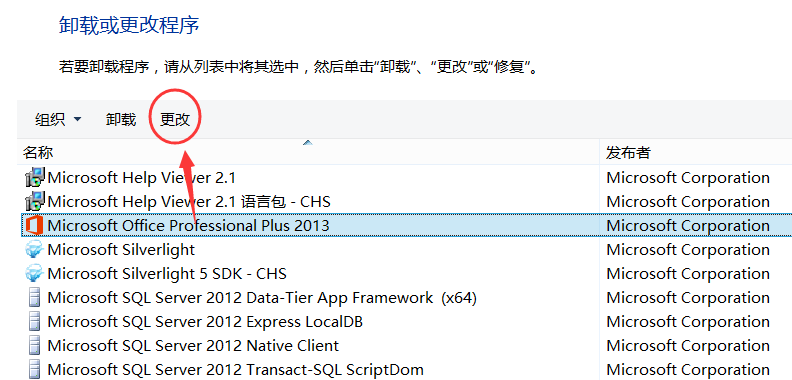
在彈出的對話方塊中選擇修復 並單擊繼續
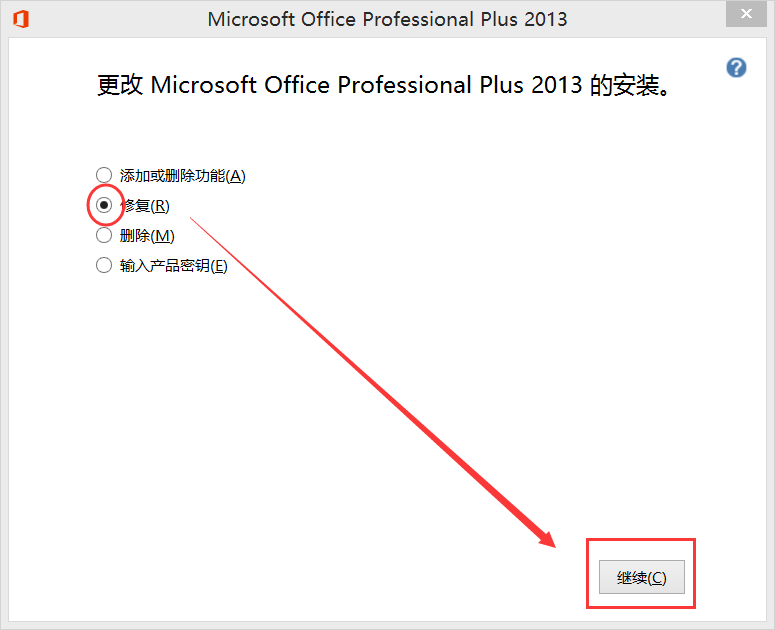
稍等片刻修復完畢,之後重啟電腦,這樣辦公文件的圖示就恢復成原來的圖示。